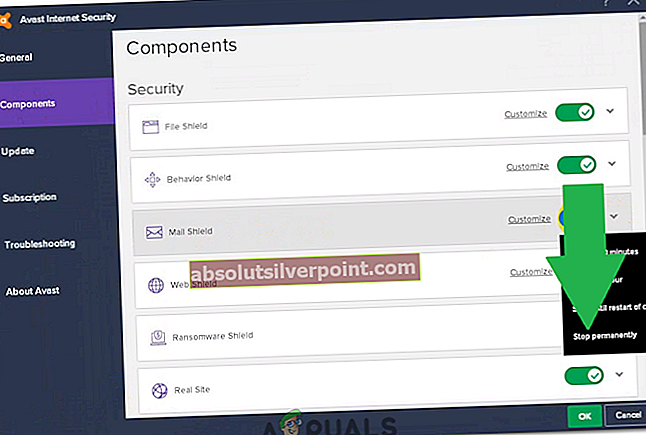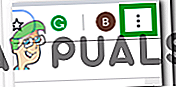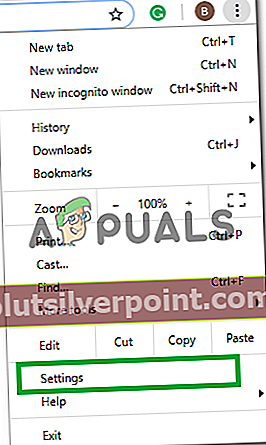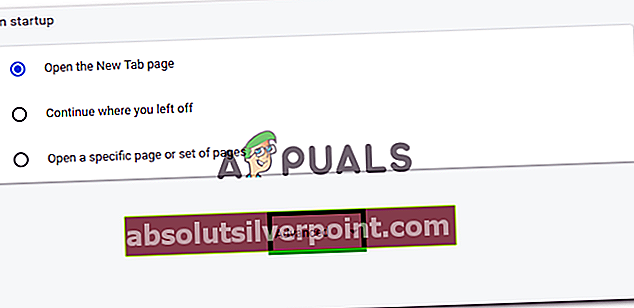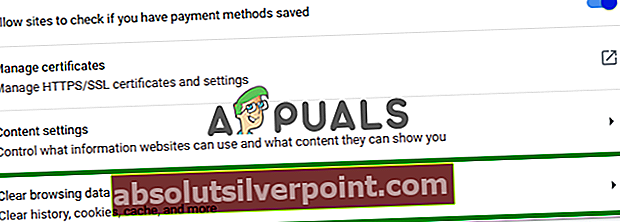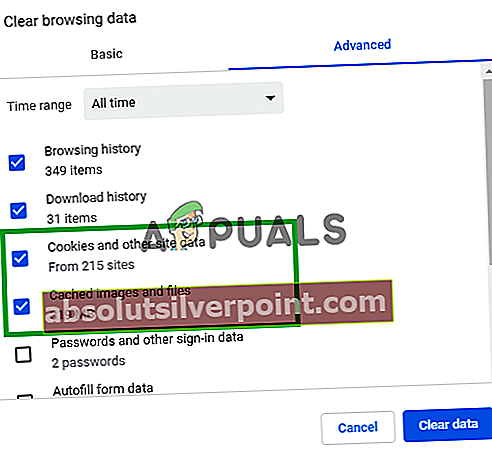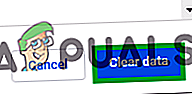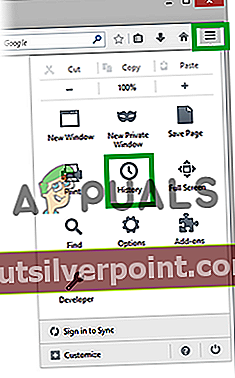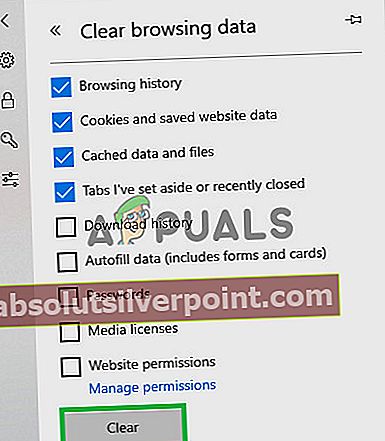Niektorí používatelia hlásili, že sa im zobrazuje stránka Gmail # 007 chyba pri pokuse o odoslanie odchádzajúceho e - mailu. Chybovému kódu predchádza nasledujúci text:„Hops ... došlo k chybe servera a váš e-mail nebol odoslaný“. Z našich vyšetrovaní vyplýva, že problém sa vyskytuje iba v prehliadači Firefox a niekoľkých ďalších prehliadačoch, ale nie v prehliadači Chrome.
Ak v súčasnosti zápasíte s týmto konkrétnym problémom, môžu vám pomôcť nasledujúce metódy. Podarilo sa nám identifikovať niekoľko riešení, ktoré používatelia v podobnej situácii použili, aby sa vyhliGmail # 007 chyba. Postupujte podľa toho, ktorá metóda sa vám zdá vhodnejšia. Poďme začať!
Metóda 1: Zakázanie e-mailového podpisu od Avastu (alebo iného antivírusu)
Ak používate externý antivírusový balík, problém sa s najväčšou pravdepodobnosťou vyskytuje vo vašom počítači, a nie na e-mailových serveroch v Gmaile. Avast, AVG, a McAfee sú notoricky známe tým, že spôsobujú tento problém, keď im nebráni skenovať e-mailový podpis odchádzajúcich e-mailov. Ak chcete skontrolovať, či spôsobujú tento problém, vypnite antivírus a skontrolujte, či to pomáha, a ak áno, postupujte podľa pokynov nižšie.
Najelegantnejším spôsobom riešenia tohto problému je dať antivírusu pokyn, aby sa vyhýbal skenovaniu podpisov e-mailov, ktoré odosielate. Kroky sú skutočne špecifické pre každú sadu zabezpečenia, ale túto možnosť môžete všeobecne nájsť ako Naskenujte e-mailový podpis.
- V AVG, toto nastavenie nájdete v zozname Nastavenia> Všeobecné. Akonáhle ste tam, deaktivujte začiarkavacie políčko spojené s E-mailový podpis a udrieť Uložiť.
- V Avast, ísť do Nastavenia> Všeobecné a zrušte začiarknutie políčka vedľa Povoľte e-mailový podpis Avastu a stlačte Uložiť.

Po reštartovaní prehľadávača by ste mali byť schopní normálne posielať e-maily (bezChyba Gmailu # 007).
Poznámka: Ak neviete určiť nastavenie, ktoré vášmu antivírusu bráni v kontrole podpisovej pošty, môžete počas odosielania e-mailu dočasne deaktivovať aj balík zabezpečenia. To samozrejme nie je ideálne, ale umožní vám to prekonaťChyba Gmailu # 007. Zvážte tiež použitie iného balíka zabezpečenia, ktorý je pri podpisových e-mailoch uvoľnenejší - zabudovaný Ochranca systému Windows nespôsobí žiadne problémy) s vašimi podpismi odchádzajúcich e-mailov.
V prípade, že máte radi svoj antivírus, prejdite nadol na Metóda 2 pre alternatívne riešenie.
Metóda 2: Použitie iného prehliadača
Viem, že táto metóda nemusí byť nevyhnutne ideálna, ale ak váš antivírus nemá zabudované nastavenie, ktoré by vás upozorňovalo na to, aby sa vyhýbalo skenovaniu podpisovej pošty, môžete vyskúšať iný webový prehliadač ako Firefox, aby ste sa vyhliChyba Gmailu # 007.Táto metóda je všeobecne uprednostňovaná, ak máte radi antivírusové riešenie tretích strán.
Z tohto dôvodu zvážte použitie prehliadača Chrome alebo Opera na odoslanie rovnakého e-mailu, ktorý sa predtým pri používaní servera Windows XP nepodaril Webová aplikácia Gmail. Vaše odchádzajúce e-maily by mali doraziť na miesto určenia bez problémov.
Metóda 3: Zakážte štít Avast Email
V niektorých prípadoch sa problémy môžu vyskytnúť kvôli funkcii e-mailovej antivírusovej ochrany Avastu, vďaka ktorej prehľadáva a vyhľadáva vírusy / malware vo vašej e-mailovej schránke / priečinku spamu. V tomto kroku preto deaktivujeme e-mailový štít Avastu. Pre to:
- Otvorené „Avast“ zo systémovej lišty a vyberte ikonu "Nastavenie" možnosť zľava dole.
- Vyberte ikonu „Komponenty“ možnosť z ľavej záložky.
- Vypnite prepínač vedľa ikony „Mail Shield“ možnosť a kliknite na rozbaľovaciu ponuku vedľa nej.
- Vyberte ikonu „Natrvalo zastaviť možnosť.
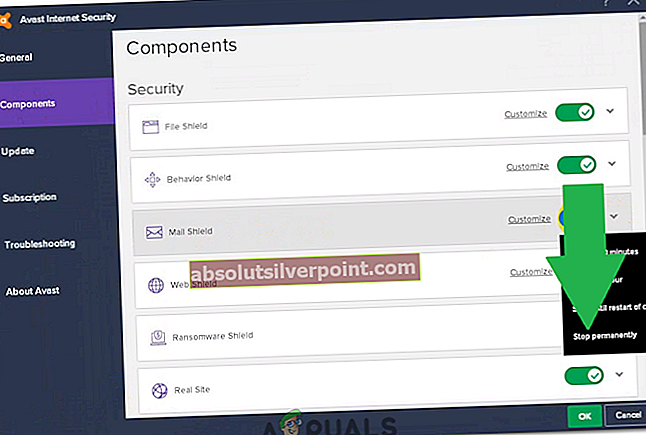
- Skontrolujte aby sme zistili, či problém pretrváva.
Metóda 4: Vymazanie webovej histórie
V určitých prípadoch mohla byť poškodená webová história, ktorú váš prehliadač zaznamená po každom vyhľadávaní, a súbory cookie, ktoré prehliadač ukladá, aby sa skrátili časy načítania, a preto sa táto chyba zobrazuje. Preto v tomto kroku vyčistíme históriu webu. Postupujte podľa postupu pre príslušný prehliadač.
Pre Chrome:
- Kliknite na „Ponuka”V pravej hornej časti prehliadača.
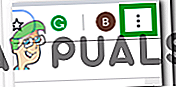
- Vyberte „nastavenie”Z rozbaľovacej ponuky.
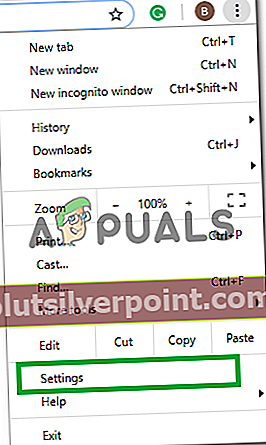
- Prejdite nadol a kliknite na „Pokročilé“.
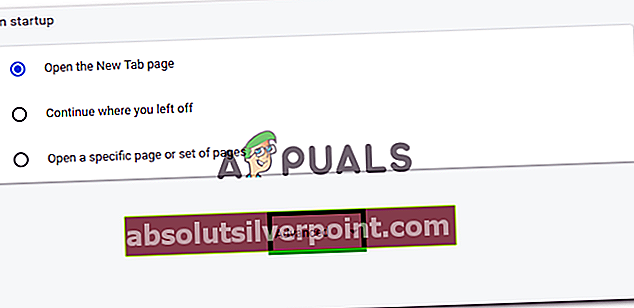
- Na konci „Ochrana osobných údajov & BezpečnosťNadpis, kliknite najasný Prehliadanie Údaje”Možnosť.
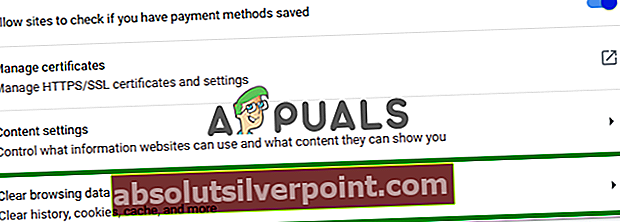
- V časovom rozmedzí vyberte „Všetky čas“.
- Skontrolujte, či súCookies a iné stránky údaje“A„Kešky obrázok a súbory”Sú začiarknuté možnosti.
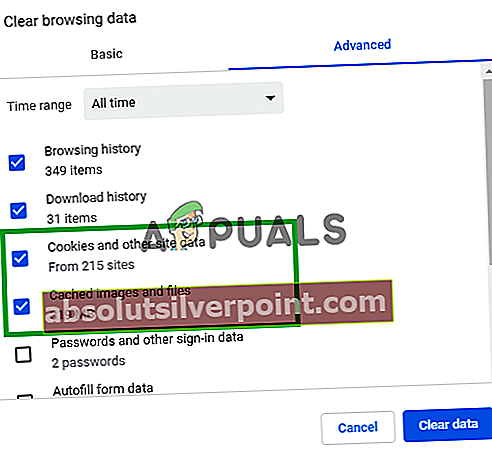
- Teraz kliknite na „jasný údaje”Možnosť.
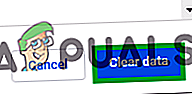
- Týmto sa vymažú všetky súbory cookie a vyrovnávacia pamäť, skontrolovať aby sme zistili, či problém pretrváva.
Pre Firefox:
- Klikni na "Ponuka”V pravom hornom rohu.
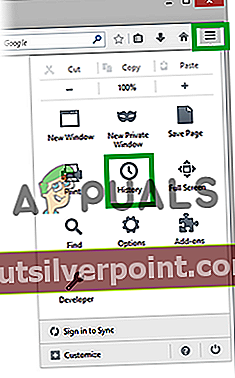
- V ponuke História vyberte možnosťVymazať históriu”
Poznámka:Stlačte „alt”, Ak je panel s ponukami skrytý
- V rozbaľovacej ponuke „Vymazanie časového rozsahu“ vyberte možnosť „Celé obdobie“
- Vyberte všetkomožnosti nižšie.
- Kliknite na "Vymazať”Na vymazanie súborov cookie a medzipamäte.
Pre Microsoft Edge:
- Klikni na „Tri vodorovné čiary“ na pravej hornej strane.

- Kliknite na "história”Na pravej table.

- Vyberte „Vymazať históriu”V hornej časti tably.

- Začiarknite všetky políčka a vyberte možnosťjasný”
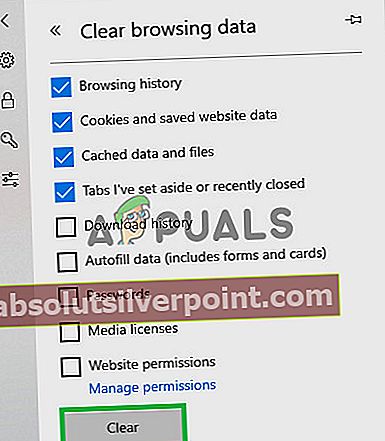
Poznámka:Ak používate iný prehľadávač, môžete si tieto informácie skontrolovať na jeho stránke podpory.